Publicité
Si vous écrire des applications qui se connectent aux serveurs de base de données 13 commandes SQL les plus importantes que tout programmeur devrait connaîtreChaque site Web important ou dynamique utilise une base de données d'une manière ou d'une autre, et lorsqu'il est combiné avec Structured Query Language (SQL), les possibilités de manipulation des données sont vraiment infinies. Lire la suite , cela aide si vous savez comment installer une base de données MySQL sur votre machine Windows à des fins de test.
La connexion à une base de données avec la plupart des applications implique généralement une chaîne de connexion spécifique, donc tester votre application avec un serveur de base de données puis la passer ultérieurement à un serveur de «production» est très Facile.
Dans cet article, nous allons vous guider à travers les étapes de configuration de votre propre base de données MySQL locale sur n'importe quel PC Windows. Plus loin dans l'article, vous apprendrez également à configurer cette base de données de test pour les connexions à distance, de sorte que vous n'ayez pas à vous y connecter à partir du même ordinateur que celui sur lequel vous effectuez votre programmation.
Prérequis de la base de données MySQL
Le déploiement d'une base de données MySQL dans un environnement de production est une science en soi. Administrateurs de bases de données regardez généralement le nombre d'utilisateurs, la fréquence des appels vers la base de données, une estimation de la quantité de données qui seront chargées dans la base de données au fil du temps, et des choses comme ça.
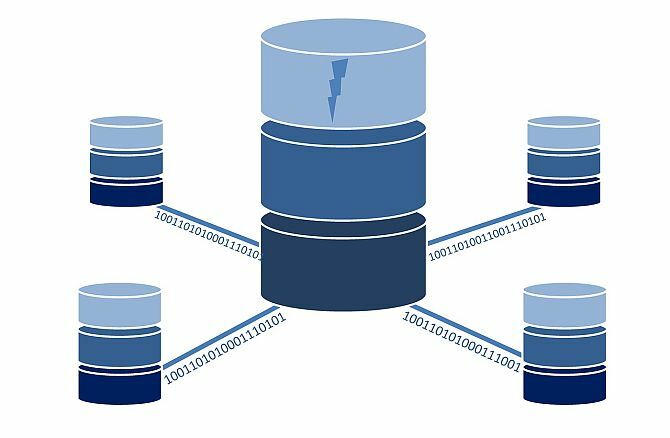
Étant donné que la plupart de ces facteurs sont différents pour chaque implémentation, les exigences du système sont différentes à chaque fois. Les installations d'entreprise nécessitent généralement 4 cœurs de processeur, 8 Go de RAM et un Configuration RAID Comment configurer une matrice de disques durs RAID sous LinuxVous avez des disques durs de rechange que vous souhaitez utiliser plus efficacement avec votre ordinateur Linux? Vous pouvez le faire avec RAID, un système qui peut améliorer les performances ou ajouter de la redondance. Lire la suite pour une lecture / écriture rapide vers et depuis la base de données. Cependant, dans le cas d'une installation locale, vous n'avez pas vraiment à vous soucier de tout cela.
Une base de données de test MySQL peut être installée sur presque toutes les versions de Linux, Windows ou Mac. Revoir le liste des plateformes prises en charge si vous êtes inquiet. Téléchargez le Programme d'installation de Windows MySQL, qui comprend tout ce dont vous avez besoin.
Installation de votre base de données MySQL de test sous Windows
Une installation locale d'une base de données de test MySQL comme celle-ci est très rapide et facile. Acceptez simplement le contrat de licence, puis choisissez Développeur par défaut type d'installation, puis cliquez sur Prochain.
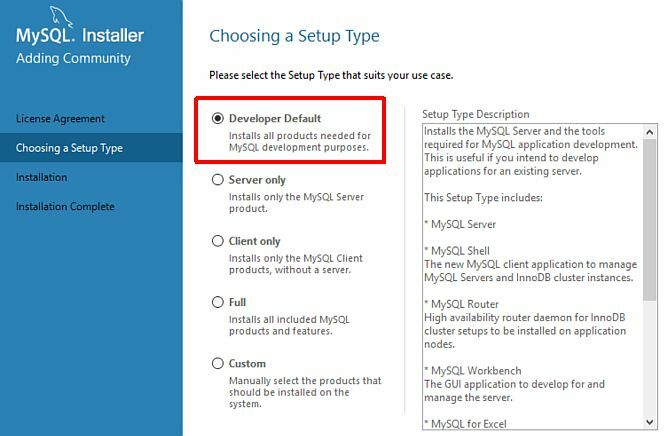
Vous pouvez voir quelques éléments dans la boîte «Vérifier les exigences» des produits qui ne peuvent pas être installés car vous n'avez pas de logiciel existant sur votre système.
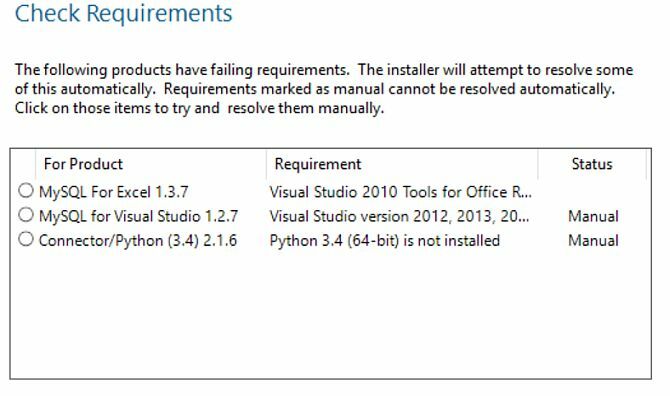
Tant que le serveur MySQL et le logiciel Workbench ne figurent pas sur cette liste, tout va bien. Vous pouvez cliquer Prochain, puis Exécuter.
Configuration du serveur MySQL
L'assistant d'installation est livré avec un assistant de configuration pour SQL Server. Il est important de choisir les bons paramètres pour la configuration de votre serveur de test. Pour ce type de serveur, assurez-vous de sélectionner Serveur MySQL autonome / Réplication MySQL classique.
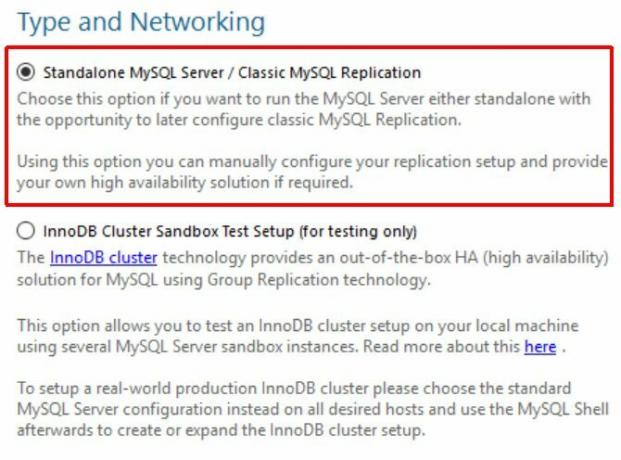
Ensuite, pour Type de configuration du serveur, sélectionnez Machine de développement. Laissez les paramètres par défaut (port TCP / IP 3306) pour la connectivité. Notre guide des termes de réseautage peut être utile ici si vous avez besoin d'un recyclage.
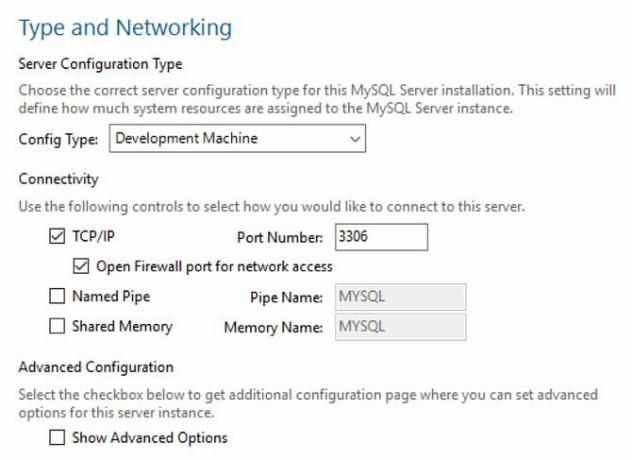
Sur l'écran suivant, définissez votre mot de passe root, puis cliquez sur Ajouter un utilisateur pour ajouter un nouvel utilisateur à cette base de données. Nous allons appeler cet utilisateur «Remote_User», donner à l'utilisateur des droits d'administrateur de base de données et définir le mot de passe.
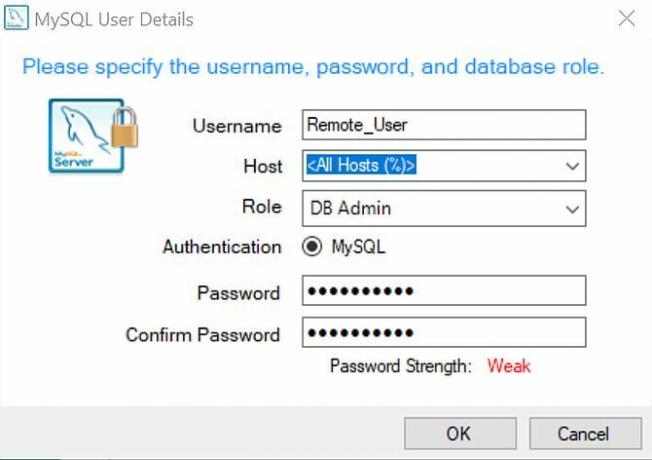
À l'étape suivante, quittez Configurer MySQL Server en tant que service Windows et Démarrez le serveur MySQL au démarrage du système les deux activés. Exécutez le service sous le Compte système standard. Cliquez sur Prochain à travers l'étape de stockage de documents, puis Exécuter pour terminer cette étape de la configuration. S'il existe d'autres options de configuration pour d'autres produits, vous pouvez simplement les contourner sans aucune modification pour le moment en cliquant sur Suivant ou sur Terminer.
Configuration de votre base de données de test
Une fois que vous avez terminé, l'assistant doit lancer automatiquement l'application MySQL Workbench. C'est ici que vous allez créer votre base de données et votre table de test, et configurer l'accès à distance. Tout d'abord, vous devez créer votre base de données de test en créant un nouveau schéma. Dans Workbench, vous le trouverez dans le coin inférieur gauche de l'écran.
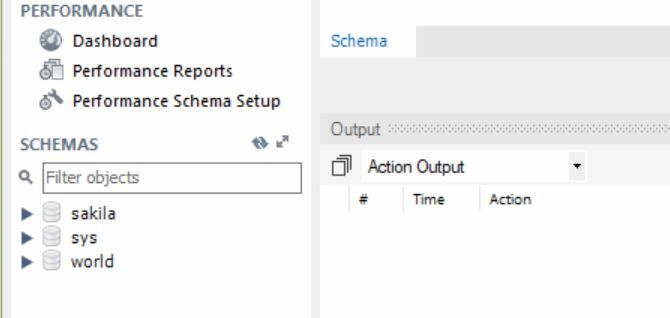
Faites un clic droit dans l'espace blanc sous «monde» et choisissez Créer un schéma. Donnez-lui le nom que vous voulez et cliquez sur Appliquer. Faites un clic droit sur ce nouveau schéma et sélectionnez Définir comme schéma par défaut. Ensuite, créez une table dans cette base de données appelée «Test_Table». Pour ce faire, cliquez sur l'icône de requête SQL dans le menu et collez le script SQL suivant.
CREATE TABLE Test_Table (id smallint unsigned not null auto_increment, nom varchar (25) non null, contrainte my_example clé primaire (id)); INSERT INTO Test_Table (id, name) VALUES (null, 'Test data');Cliquez sur l'icône de foudre pour exécuter le script. Cela créera une table de test avec une valeur. Vous pouvez confirmer qu'il a été créé en explorant la table de test dans l'explorateur de schémas, en cliquant avec le bouton droit sur la table et en sélectionnant Sélectionnez les lignes - Limite 1000.
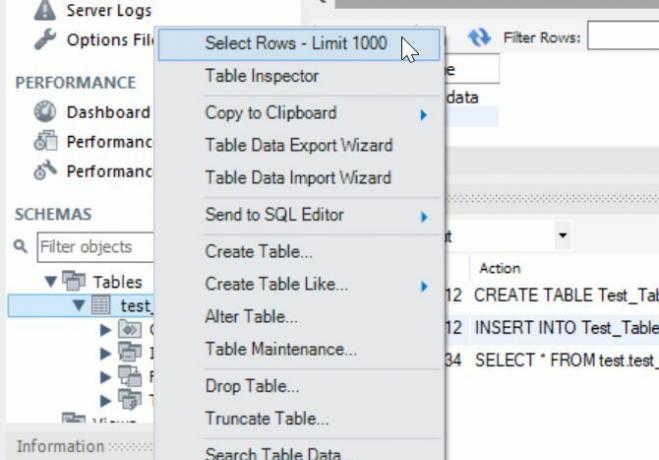
Vous verrez le tableau avec vos données de test.
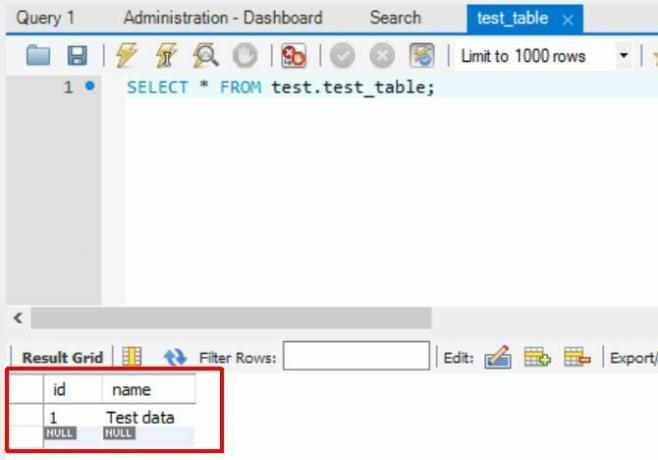
Configurer l'accès à distance à votre base de données MySQL
La dernière étape consiste à configurer votre nouvelle base de données MySQL pour permettre l'accès à distance, pour un utilisateur spécifique et à partir d'une adresse IP spécifique Comment trouver votre adresse IP sur Windows 10Il existe deux façons de voir votre adresse IP sous Windows 10. Lire la suite . Nous avons déjà créé «Remote_User» à cet effet et lui avons donné un mot de passe sécurisé.
Pour configurer l'accès à distance, lancez myslq.exe en ouvrant une invite de commande et en accédant à C: \ Program Files \ MySQL \ MySQL Server 5.X \ bin et tapez:
mysql -u root -pIl vous faudra saisir le mot de passe root que vous avez déjà configuré. Dans cette fenêtre de commande, saisissez:
ACCORDER TOUS LES PRIVILÈGES SUR *. * À 'Remote_User' @ '' IDENTIFIED BY ''Vous devriez voir un message «Query OK» si la commande a réussi.
Enfin, il est temps de tester la connexion à distance. Sur tout autre ordinateur de votre réseau, installez et lancez MySQL Workbench. Dans le menu Base de données, sélectionnez Se connecter à la base de données.
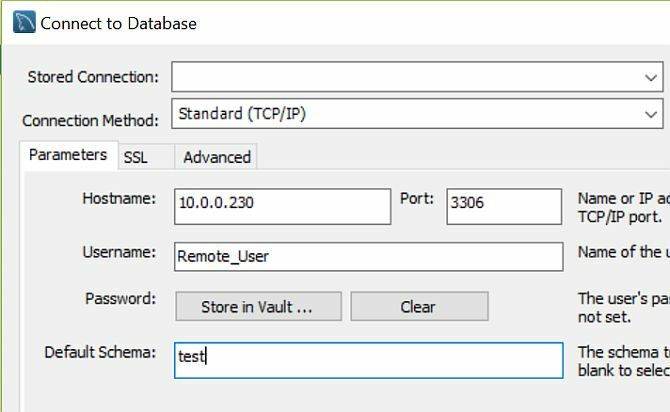
Dans cette fenêtre de configuration, vous souhaiterez choisir TCP / IP comme méthode de connexion et saisir l'IP de l'ordinateur sur lequel vous avez installé et configuré votre base de données SQL. Vous pouvez laisser le port par défaut 3306. Remplacez le nom d'utilisateur par «Remote_User» et tapez «test» pour le schéma par défaut.
Lorsque vous cliquez sur D'accord, si vous avez tout configuré comme décrit dans l'article ci-dessus, vous verrez que MySQL Workbench se connecte avec succès à la base de données MySQL distante et peut parcourir le schéma ou exécuter des requêtes sur il.
autres considérations
Gardez à l'esprit que la connexion à distance à une base de données MySQL sur un réseau local (LAN) ne nécessite que la configuration ci-dessus. Si vous avez des problèmes avec la configuration du LAN, n'oubliez pas de dépanner votre connexion réseau entre les deux ordinateurs en premier.
Cependant, si vous espérez accéder à votre base de données MySQL sur Internet, vous devrez ajouter une règle de redirection de port dans votre routeur Internet pour que les requêtes sur ce port de l'ordinateur distant soient correctement acheminées vers le serveur MySQL IP. Notre guide de redirection de port Qu'est-ce que la redirection de port et comment peut-elle m'aider? [MakeUseOf explique]Pleurez-vous un peu à l'intérieur quand quelqu'un vous dit qu'il y a un problème de redirection de port et c'est pourquoi votre nouvelle application brillante ne fonctionnera pas? Votre Xbox ne vous laissera pas jouer à des jeux, vos téléchargements de torrent refusent ... Lire la suite peut aider ici.
L'intérêt d'avoir une base de données MySQL de test localement ou sur le même LAN que votre PC de développement est qu'elle vous permet de développer vos applications dans un scénario proche du monde réel. L'exécution d'une base de données sur la même machine exacte sur laquelle vous développez votre code fonctionnera, mais cela ne fonctionne pas. vous permet de tester les problèmes d'application pouvant résulter des communications réseau, des problèmes de sécurité, etc.
Les tests sur un ordinateur distant dédié exécutant votre base de données vous permettront de développer vos requêtes et vos applications de base de données de manière plus stratégique et précise pour l'utilisation prévue.
Avez-vous déjà dû configurer votre propre base de données MySQL sur un réseau ou tout autre nœud distant? Quels types de problèmes avez-vous rencontrés? Partagez vos propres expériences dans la section commentaires ci-dessous!
Ryan est titulaire d'un BSc en génie électrique. Il a travaillé 13 ans dans l'ingénierie d'automatisation, 5 ans dans l'informatique et est maintenant ingénieur d'applications. Ancien rédacteur en chef de MakeUseOf, il a pris la parole lors de conférences nationales sur la visualisation des données et a été présenté à la télévision et à la radio nationales.


